EXCEL练习素材
EXCEL操作练习题

练习1 EXCEL基本操作一、练习目的1.掌握EXCEL的启动2.掌握EXCEL中单元格的复制和粘贴二、练习内容1. 练习启动和退出EXCEL2. 利用快捷键CTRL+C和CTRL+V练习将一个单元格内容的复制到另一个单元格中。
3. 利用快捷键CTRL+C和CTRL+V练习将一个单元格内容的复制到几个不同的单元格中练习2 EXCEL基本操作一、练习目的掌握EXCEL单元格的自动填充二、练习内容1. 完成横向表格的月份自动填充。
2. 成纵向表格的年份自动填充。
三、操作提示1. 在一个单元格里输入“1月”,然后将这个单元的填充柄用鼠标左键按下,向右拖至12月,松开按键,即可完成。
2. 在一个单元格里输入“1991年”,然后将这个单元的填充柄用鼠标左键按下,向下右拖至1999年,松开按键,即可完成。
练习3 EXCEL基本操作一、练习目的1.掌握单元格的合并2.掌握单元格的对齐方式3.掌握单元格的插入145EXCEL 2000操作练习题146 二、练习内容1.输入下列表格中的内容。
2.将“学生英语成绩登记表”合并成一个单元格3.将单元格中的全部内容的对齐方式为水平居中、垂直居中4.在"江杰"前插入一个新行"张强80 75 87 57 "三、操作提示1.(略)2. 输入“学生英语成绩登记表”时只能在起始单元格中,在合并时,将这个单元格和它右边四个单元格选中,然后选择“格式”菜单中的“单元格”菜单项,弹出“单元格格式”的对话框,选择“对齐”的选择卡,在“文本控制”中选择“合并单元格”的复选框。
点击“确定”按钮即可,如图5-1所示图5-13. 将表中有输入内容的单元格选中,然后选择“格式”菜单中的“单元格”菜单项,弹出“单元格格式”的对话框,选择“对齐”的选择卡,在“文本对齐”中的“水平对齐”选取“居中”、在“垂直对齐”选取“居中”然后点击“确定”按钮即可,如图5-1所示。
excel公式练习题

excel公式练习题
1. 假设A1单元格中存储的是数值100,B1单元格中存储的是数值50,使用公式计算A1和B1的和,并将结果存储在C1单元格中。
2. 给定A2单元格中存储的数值是200,B2单元格中存储的数值是300,使用公式计算A2和B2的差,并将结果存储在C2单元格中。
3. 假设A3单元格中存储的是数值5,B3单元格中存储的是数值2,使用公式计算A3除以B3的商,并将结果存储在C3单元格中。
4. 给定A4单元格中存储的数值是1000,B4单元格中存储的数值是
0.05,使用公式计算A4乘以B4的积,并将结果存储在C4单元格中。
5. 假设A5单元格中存储的是数值500,B5单元格中存储的是数值0.1,使用公式计算A5除以B5的商,并将结果存储在C5单元格中。
6. 给定A6单元格中存储的数值是3.5,B6单元格中存储的是数值2,使用公式计算A6和B6的和,并将结果存储在C6单元格中。
7. 假设A7单元格中存储的是数值-150,B7单元格中存储的是数值250,使用公式计算A7和B7的差,并将结果存储在C7单元格中。
8. 给定A8单元格中存储的数值是0.02,B8单元格中存储的是数值5000,使用公式计算A8乘以B8的积,并将结果存储在C8单元格中。
9. 假设A9单元格中存储的是数值4,B9单元格中存储的是数值3,使用公式计算A9除以B9的商,并将结果存储在C9单元格中。
10. 给定A10单元格中存储的数值是8,B10单元格中存储的是数值2,使用公式计算A10除以B10的商,并将结果存储在C10单元格中。
execl练习题

execl练习题一、基本操作类1. 如何在Excel中新建一个工作簿?2. 如何在Excel中保存和另存为一个工作簿?3. 如何在Excel中插入、删除工作表?4. 如何在Excel中重命名工作表?5. 如何在Excel中调整行高和列宽?6. 如何在Excel中隐藏和显示行、列?7. 如何在Excel中冻结窗格?8. 如何在Excel中设置单元格格式(如字体、颜色、对齐方式等)?二、函数应用类1. 如何使用SUM函数计算一列数值的总和?2. 如何使用AVERAGE函数计算一列数值的平均值?3. 如何使用MAX函数和MIN函数找出最大值和最小值?4. 如何使用COUNT函数统计一列中数值的数量?5. 如何使用VLOOKUP函数进行垂直查找?6. 如何使用HLOOKUP函数进行水平查找?7. 如何使用IF函数进行条件判断?8. 如何使用SUMIF函数和COUNTIF函数进行条件求和和计数?三、数据分析类1. 如何在Excel中进行数据排序?2. 如何在Excel中使用筛选功能?3. 如何在Excel中创建数据透视表?4. 如何在Excel中使用图表展示数据?5. 如何在Excel中进行数据有效性设置?6. 如何在Excel中使用条件格式?7. 如何在Excel中计算方差和标准差?8. 如何在Excel中进行线性回归分析?四、高级应用类1. 如何在Excel中使用宏?2. 如何在Excel中创建自定义函数?3. 如何在Excel中使用数组公式?4. 如何在Excel中进行数据导入和导出?5. 如何在Excel中使用动态图表?6. 如何在Excel中实现数据加密?7. 如何在Excel中制作动态报表?8. 如何在Excel中进行多工作簿数据汇总?五、公式与函数进阶类1. 如何使用CONCATENATE函数合并多个单元格内容?2. 如何使用TEXT函数将数值转换为文本格式?3. 如何使用DATE函数、MONTH函数、YEAR函数处理日期?4. 如何使用DAYS函数计算两个日期之间的天数?5. 如何使用LEFT、RIGHT和MID函数提取字符串中的部分内容?6. 如何使用SUBSTITUTE函数替换字符串中的内容?7. 如何使用FIND和SEARCH函数查找字符串中的位置?8. 如何使用INDEX和MATCH函数进行查找与引用?六、图表与可视化类1. 如何在Excel中创建柱状图?2. 如何在Excel中创建折线图?3. 如何在Excel中创建饼图?4. 如何在Excel中创建散点图?5. 如何在Excel中设置图表和轴?6. 如何在Excel中调整图表样式和颜色?7. 如何在Excel中添加图表数据标签?8. 如何在Excel中使用图表趋势线?七、数据管理类1. 如何在Excel中使用数据验证限制输入?2. 如何在Excel中删除重复数据?3. 如何在Excel中使用公式快速填充序列?4. 如何在Excel中合并多个单元格内容?5. 如何在Excel中拆分单元格内容?6. 如何在Excel中使用高级筛选?7. 如何在Excel中批量修改单元格内容?8. 如何在Excel中实现数据跨工作表引用?八、条件格式与规则类1. 如何在Excel中使用条件格式高亮显示单元格?2. 如何在Excel中设置数据条?3. 如何在Excel中使用色阶显示数值大小?4. 如何在Excel中设置图标集?5. 如何在Excel中管理条件格式规则?6. 如何在Excel中使用公式确定条件格式范围?7. 如何在Excel中清除条件格式?8. 如何在Excel中使用条件格式进行数据监控?九、宏与VBA类1. 如何在Excel中录制宏?2. 如何在Excel中运行宏?3. 如何在Excel中编辑宏?4. 如何在Excel中使用VBA创建自定义函数?5. 如何在Excel中使用VBA操作工作表?6. 如何在Excel中使用VBA进行循环和条件判断?7. 如何在Excel中使用VBA处理错误?8. 如何在Excel中使用VBA与用户交互?答案一、基本操作类1. “文件”菜单,选择“新建”,然后选择“空白工作簿”。
excel练习题以及素材
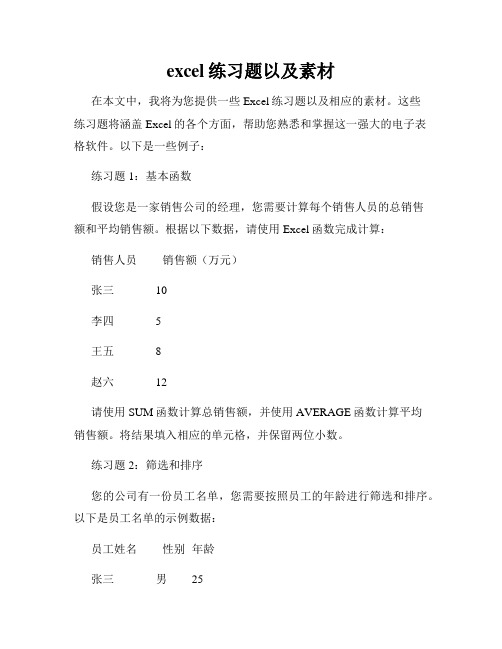
excel练习题以及素材在本文中,我将为您提供一些Excel练习题以及相应的素材。
这些练习题将涵盖Excel的各个方面,帮助您熟悉和掌握这一强大的电子表格软件。
以下是一些例子:练习题1:基本函数假设您是一家销售公司的经理,您需要计算每个销售人员的总销售额和平均销售额。
根据以下数据,请使用Excel函数完成计算:销售人员销售额(万元)张三 10李四 5王五 8赵六 12请使用SUM函数计算总销售额,并使用AVERAGE函数计算平均销售额。
将结果填入相应的单元格,并保留两位小数。
练习题2:筛选和排序您的公司有一份员工名单,您需要按照员工的年龄进行筛选和排序。
以下是员工名单的示例数据:员工姓名性别年龄张三男25李四男30王五女28赵六男35请按照以下步骤完成筛选和排序:1. 使用筛选功能筛选出年龄大于等于30岁的员工;2. 将筛选结果按照年龄从大到小排序;3. 将排序结果填入新的区域。
练习题3:数据透视表您的公司有一份销售数据表,记录了不同产品在不同地区的销售情况。
以下是销售数据表的示例数据:产品地区销售额(万元)A 北京10A 上海8B 北京5B 上海6C 北京12C 上海15请按照以下步骤创建数据透视表,并汇总各个产品在不同地区的销售额:1. 选择销售数据表的区域;2. 在Excel中点击“数据”选项卡,选择“透视表”功能;3. 设置透视表的“行标签”为“产品”,“列标签”为“地区”,“值”为“销售额”;4. 将透视表结果填入新的区域。
以上是三个Excel练习题的示例,您可以根据需要进行练习和实践。
现在让我们来讨论一些完成这些练习题所需的素材。
对于第一个练习题,您需要准备一个包含销售人员和对应销售额的表格。
您可以根据示例提供的数据,在Excel中创建一个表格,并填入相应的数据。
对于第二个练习题,您需要准备一个员工名单的表格,包含员工的姓名、性别和年龄。
您可以根据示例提供的数据,在Excel中创建一个表格,并填入相应的数据。
excel 练习题库
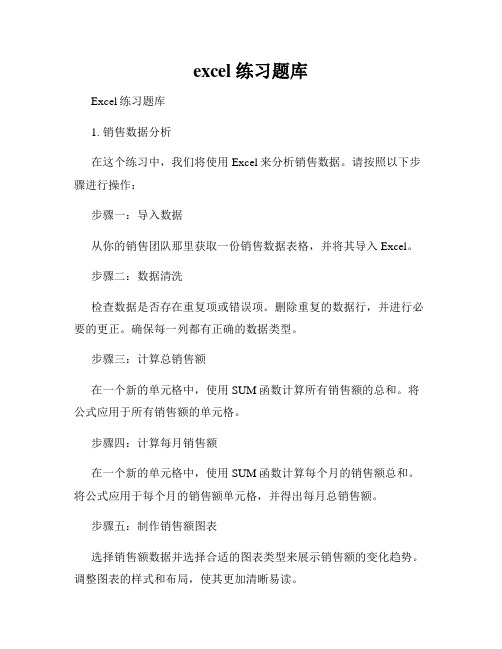
excel 练习题库Excel练习题库1. 销售数据分析在这个练习中,我们将使用Excel来分析销售数据。
请按照以下步骤进行操作:步骤一:导入数据从你的销售团队那里获取一份销售数据表格,并将其导入Excel。
步骤二:数据清洗检查数据是否存在重复项或错误项。
删除重复的数据行,并进行必要的更正。
确保每一列都有正确的数据类型。
步骤三:计算总销售额在一个新的单元格中,使用SUM函数计算所有销售额的总和。
将公式应用于所有销售额的单元格。
步骤四:计算每月销售额在一个新的单元格中,使用SUM函数计算每个月的销售额总和。
将公式应用于每个月的销售额单元格,并得出每月总销售额。
步骤五:制作销售额图表选择销售额数据并选择合适的图表类型来展示销售额的变化趋势。
调整图表的样式和布局,使其更加清晰易读。
2. 员工工资计算在这个练习中,我们将使用Excel来计算员工的工资。
请按照以下步骤进行操作:步骤一:输入员工信息在Excel的工作表中,创建一列用于输入员工的姓名、工作小时数和每小时的工资。
步骤二:计算工资在另一列中,使用乘法函数将每小时工资与工作小时数相乘,得出每个员工的工资。
将公式应用于所有员工。
步骤三:计算总工资使用SUM函数计算所有员工的工资总和,并将其显示在工作表中适当的位置。
步骤四:排序员工工资按照工资从高到低的顺序对员工进行排序,以便快速识别最高和最低工资的员工。
步骤五:生成工资报告使用Excel的图表功能,创建一个工资报告图表,显示每个员工的工资。
选择适当的图表类型和样式来呈现数据。
以上是两个简单的Excel练习题,通过这些练习,你可以熟练运用Excel的函数和工具来处理数据和进行计算。
继续使用Excel进行练习,并尝试更复杂的功能,以提高你的数据分析技能。
excel练习题

Excel练习题一、基本操作类1. 如何在Excel中新建一个工作簿?2. 如何在Excel中插入一个新的工作表?3. 如何快速选择整个工作表?4. 如何对工作表进行重命名?5. 如何复制和粘贴一个单元格区域?6. 如何使用填充柄快速填充数据?7. 如何调整行高和列宽?8. 如何隐藏和显示行/列?9. 如何冻结窗格,以便在滚动时保持行/列可见?10. 如何在Excel中插入批注?二、数据输入与格式设置类1. 如何在单元格中输入文本、数字和日期?2. 如何设置单元格的数据格式?3. 如何设置单元格的字体、字号和颜色?4. 如何为单元格添加边框?5. 如何为单元格设置背景颜色?6. 如何使用条件格式突出显示特定数据?7. 如何在单元格中插入特殊符号?8. 如何自动换行和合并单元格?9. 如何设置单元格的数字格式,如货币、百分比等?10. 如何快速输入相同的数据?三、公式与函数应用类1. 如何使用SUM函数计算一列数字的总和?2. 如何使用AVERAGE函数计算一列数字的平均值?3. 如何使用MAX和MIN函数找出最大值和最小值?4. 如何使用COUNT函数统计单元格数量?5. 如何使用IF函数进行条件判断?6. 如何使用VLOOKUP函数查找匹配的数据?7. 如何使用HLOOKUP函数进行横向查找?8. 如何使用INDEX和MATCH函数进行查找?9. 如何使用SUMIF和SUMIFS函数进行条件求和?10. 如何使用COUNTIF和COUNTIFS函数进行条件计数?四、数据分析与处理类1. 如何使用自动筛选功能筛选数据?2. 如何使用高级筛选功能筛选数据?3. 如何对数据进行排序?4. 如何使用数据有效性设置下拉列表?5. 如何使用数据透视表进行数据分析?6. 如何使用图表展示数据?7. 如何使用公式进行数据验证?8. 如何使用宏录制和执行简单操作?9. 如何使用条件格式分析数据?10. 如何使用文本函数处理文本数据?五、高级应用类1. 如何使用数组公式进行复杂计算?2. 如何使用INDIRECT函数引用单元格区域?3. 如何使用LOOKUP向量公式进行查找?4. 如何使用OFFSET函数动态引用单元格区域?5. 如何使用CHOOSE函数根据索引选择值?6. 如何使用subtotal函数进行分组求和?7. 如何使用名称管理器管理公式中的单元格引用?8. 如何使用宏进行批量操作?9. 如何使用VBA编写简单的自定义函数?10. 如何使用Excel进行模拟分析和预测?六、数据可视化类1. 如何创建柱状图来比较不同类别的数据?2. 如何创建折线图来展示数据的变化趋势?3. 如何创建饼图来显示各部分占整体的比例?4. 如何在图表中添加数据标签?5. 如何调整图表的颜色和样式?6. 如何使用组合图表展示多组数据?7. 如何创建散点图来分析两个变量之间的关系?8. 如何创建雷达图来展示多个维度的数据?9. 如何在图表中添加趋势线?10. 如何创建动态图表以响应筛选器的变化?七、数据保护与共享类1. 如何设置工作簿密码保护?2. 如何设置工作表密码保护?3. 如何隐藏工作表中的特定单元格?4. 如何保护单元格不被修改?5. 如何设置单元格的编辑权限?6. 如何使用共享工作簿让多人同时编辑?7. 如何将Excel数据导出为其他格式,如CSV或PDF?8. 如何在Excel中插入超?9. 如何使用电子邮件发送Excel工作簿?10. 如何设置打印区域和打印?八、函数综合应用类1. 如何使用CONCATENATE函数合并多个单元格的文本?2. 如何使用LEFT、RIGHT和MID函数提取字符串中的部分文本?3. 如何使用DATE函数创建日期?4. 如何使用DAYS函数计算两个日期之间的天数?5. 如何使用NETWORKDAYS函数计算工作日天数?6. 如何使用PMT函数计算贷款的月供?7. 如何使用IRR函数计算投资的内部收益率?8. 如何使用NPER函数计算贷款或投资的期数?9. 如何使用VBA中的WorksheetFunction调用Excel函数?10. 如何使用数组公式解决复杂的数据匹配问题?九、Excel与其他应用程序集成类1. 如何在Excel中导入外部数据源,如Access数据库?2. 如何将Excel数据导入到PowerPoint中?3. 如何在Excel中调用PowerPoint演示文稿?4. 如何使用Excel数据Word文档?5. 如何在Excel中插入和编辑图片?6. 如何在Excel中插入和编辑图表?7. 如何将Excel数据导出到HTML文件?8. 如何使用Excel宏与Outlook进行邮件自动化?9. 如何使用Excel宏与Word进行文档自动化?10. 如何使用Excel宏与Access进行数据库操作?一、基本操作类1. “文件”菜单,选择“新建”,然后选择“空白工作簿”。
excel实例练习题

excel实例练习题Excel是一种广泛应用于各行各业的电子表格软件,它可以用于数据处理、数据分析、图表制作等多种用途。
为了更好地掌握Excel的功能和应用,下面将提供一些实例练习题,供大家练习。
1. 成绩统计小明是一位老师,他想统计班级学生的成绩情况。
请设计一个Excel表格,包含学生的姓名、语文成绩、数学成绩和英语成绩四列,并在末行计算总分和平均分。
2. 销售数据分析小红是一家公司的销售经理,她想通过Excel来分析公司的销售数据。
请设计一个Excel表格,包含销售员的姓名、销售额和销售日期三列,并在表格末尾计算总销售额和平均销售额。
3. 库存管理小刚是一家商店的店主,他想通过Excel来管理店内的库存情况。
请设计一个Excel表格,包含商品名称、进货数量、售出数量和库存数量四列,并在末行计算总进货数量、总售出数量和总库存数量。
4. 财务报表制作小美是一位会计师,她需要制作公司的财务报表。
请设计一个Excel表格,包含财务指标名称、本期数和上期数三列,并在末尾计算同比增长率和环比增长率。
5. 数据透视表制作小亮是一位市场分析师,他需要用Excel制作数据透视表来分析市场数据。
请设计一个Excel表格,包含产品名称、销售地区、销售额和销售日期四列,并利用数据透视表功能,按销售地区分析销售情况。
以上是一些实例练习题,通过这些练习,可以帮助大家熟悉Excel的常见功能和操作。
在实际工作中,Excel的应用非常广泛,掌握Excel不仅可以提高工作效率,还可以帮助我们更好地处理和分析数据。
希望大家能够利用这些练习题,不断提升自己的Excel技能。
excel表格练习题(打印版)

excel表格练习题(打印版)Excel表格练习题(打印版)一、基础操作1. 打开与保存:- 打开一个新的Excel工作簿,并保存为“练习1.xlsx”。
2. 输入数据:- 在A1单元格输入“姓名”,B1单元格输入“年龄”,C1单元格输入“性别”。
- 在A2单元格输入“张三”,B2单元格输入30,C2单元格输入“男”。
3. 单元格引用:- 在D1单元格输入公式,计算A2单元格中姓名的长度。
4. 格式化:- 将B列设置为整数格式,并居中显示。
二、公式与函数1. 简单计算:- 在D2单元格输入公式,计算A2单元格与B2单元格的和。
2. 条件判断:- 在E2单元格输入公式,如果C2单元格为“男”,则显示“男性”,否则显示“女性”。
3. 日期函数:- 在F2单元格输入公式,计算从B2单元格中的年龄到今天日期的总天数(假设B2为出生年份)。
4. 查找与引用:- 在G2单元格输入公式,查找A列中“张三”对应的年龄值。
三、数据排序与筛选1. 数据排序:- 将A1:C5的数据按照年龄升序排列。
2. 数据筛选:- 筛选出年龄大于25岁的所有记录。
四、图表与图形1. 创建图表:- 根据A1:C5的数据,创建一个柱状图,显示不同性别的年龄分布。
2. 图表格式化:- 为图表添加标题“年龄分布”,并设置图例显示在图表的底部。
五、数据透视表1. 创建数据透视表:- 将A1:C5的数据创建为数据透视表,以性别为行标签,年龄为列标签,计算每个性别的平均年龄。
2. 数据透视表格式化:- 将数据透视表的行标签设置为“性别”,列标签设置为“年龄”,并将平均值显示在数据透视表中。
六、高级功能1. 条件格式:- 为B列设置条件格式,当年龄大于30岁时,单元格背景色变为红色。
2. 数据验证:- 在C列设置数据验证,只允许输入“男”或“女”。
3. 宏录制:- 录制一个宏,将A列的数据复制到D列。
练习结束请完成以上练习,并保存您的工作簿。
您可以通过实际操作来掌握Excel的基本功能和一些高级技巧。
EXCEL操作练习题

EXCEL操作练习题EXCEL操作练习题集锦Excel是国内外广泛流行的电子表格软件,利用它可以方便地制作多种电子表格。
多做点练习可以提高excel的运用能力。
excel练习题有哪些呢?下面是的excel练习题资料,欢迎阅读。
excel练习题篇1实习题1 工作表的建立一、实验目的:1、掌握工作表数据的输入2、掌握公式和函数的使用3、掌握数据的编辑和修改4、掌握数据的移动、复制和选择性粘贴5、掌握单元格及区域的插入和删除二、实验内容1、启动Excel,在空白工作表中输入以下数据,并以E1.xls为文件名保存在D盘中。
2、按样张,先计算每个学生的总分,并求出各科目的最高分和平均分,再利用IF函数总评出优秀学生(总分≥270分)。
3、在“平均分”下面的第二行(即与“平均分”隔一行)的“总分”列输入“优秀率”三个字,“总评”列输入求优秀率的公式(优秀率=优秀人数/总人数)。
4、将表格的标题改为“化工2班3组部分科目成绩表”5、先将每个学生的各科成绩及总分(A2:F11)转置复制到A17起始的区域,形成第二个表格。
6、在第二个表格中只保留总评为“优秀”的学生数据。
7、在第一个表格的“姓名”后面插入1列“性别”,输入的数据依次是:男、男、女、男、女、男、女、女。
8、存盘退出Excel。
实习题2 工作表的编辑和格式化一、实验目的1、掌握工作表的插入、删除和重命名2、掌握工作表的复制和移动3、了解工作表窗口的拆分与冻结4、掌握工作表数据的自定义格式化和自动格式化。
二、实验内容先将保存的D:\E1.xls文件复制到当前文件夹,然后启动Excel进行下列操作(在操作过程中注意保存文件)。
1、在Sheet3 工作表前插入一张工作表,然后再将所插入的工作表删除。
2、将Sheet1工作表改名为“成绩表”,再将其复制到Sheet2工作表前,然后将复制的“成绩表(2) ”移动到最后一张工作表的后面。
3、以任一种方式拆分当前窗口,然后再撤消拆分。
excel操作练习题实例练习

excel操作练习题实例练习excel操作练习题实例练习excel是日常的办公软件,熟练操作excel工作上会有所帮助。
以下是由店铺整理关于excel操作练习题的内容,希望大家喜欢! excel操作练习题(一)1、选择B2:C16—单击格式—单元格—类型—选择……—确定2、选定A4:G1—格式—单元格—边框—选择(双线、内部)—确认2、选中B12:G12—格式—条件格式—输入……(条件一)—添加—输入……(条件二)输入……(条件一)—确定4、1)选定A1:G10—格式—自动套用格式—……)选取定G2:G10—点填充颜色(右上角处) —选择浅黄色5、单击文件—页面设置—……6、单击视图—页眉和页脚—自定义页脚—光标移至中间框内—点左边第二个图标(页码)—输入“/”号—点左边算三个图标(总页数)可见“&[页码]/&[总页数]”—确定7、单击文件—打印预览—拖动鼠标……8、选中A1格—单击窗口—拆分¬—确定9、单击编辑—移动或复制工作表—工作表—确定10、单击格式—工作表—取消隐藏—选择A—确定11、单击图表向导(右上角)—选中……—选择按列—确定12、单击图表工具栏中按行排列13、右击图表区—图表选项—标题—输入……14、右击图表区—图表区格式—选择……15、单击数据—记录单—条件—输入……—单击“下一条”16、数据—排序—……17、数据—筛血自动筛血点单价下题标—自定义—输入条件18、1)数据—排序—…… )数据—分类汇总—……来源:考试大19、分别以鼠标拖动就可以了excel操作练习题(二)1、单击开始—我最近的文档—excel图表2、单击视图—任务窗格—新建军工作簿—空白工作簿3、单击工具—自定义—新建—tool—编辑—拉动粘贴到右侧tool框内……4、单击右上角“A3”,键入“数据区”—按回车键5、单击文件—新建—于右侧工作区内选择本机上的模板—我的模板—销售报告—按回车键6、单击文件—另存为—于弹出窗帘选工具(右上角处)—常规选项—保存选项—于打开权限密码栏键入“000” —再次确认—保存7、单击帮助(中部顶端)—选M…Excel帮助—目录—工作簿……8、单击A3格—输入“2(空格键)1/4” —回车键9、单击编辑—填充—序列—……10、单击工具—选项—自定义序列—下拉选择“one ,two ,three” —删除11、单击数据—设置—有效性——允许任何值12、单击A1单元格—清除—格式13、单击右键—删除—整列—确认14、选取2、3行—右键—插入来源:考试大网15、拖动鼠标选择c2至c16—单击编辑—替换—于查找内容中输入…… 替换内容输入…—全部替换16、单击F6格—输入=F6/F17—按Tab键17、选中英语成绩列—鼠标移至状态栏(窗口下部)—单击鼠标右键—选平均值项(可见数值于右下角显示)18、单击函数f(x)(菜单右上部)—选IF项—确定—依次输入“max(b3:k3)>1500”“良好”“一般”—确定19、单击函数f(x)(菜单右上部)—选SUM—确定—输入C2:H2—确定20、单击函数f(x)(菜单右上部)—选ROUND项—输入—D3—1—确定>>>下一页更多有关“Excel基本操作笔试题”内容Excel基本操作笔试题(一)1、在Excel中,下列输入数据属于字符型的是( )。
Exce练习
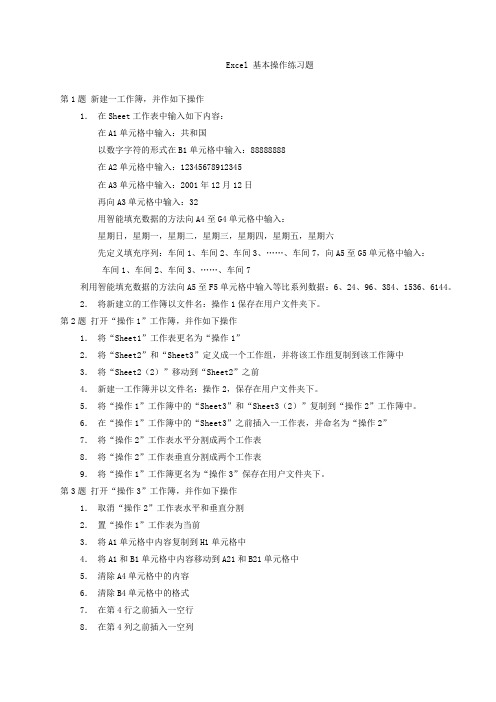
Excel 基本操作练习题第1题新建一工作簿,并作如下操作1.在Sheet工作表中输入如下内容:在A1单元格中输入:共和国以数字字符的形式在B1单元格中输入:88888888在A2单元格中输入:12345678912345在A3单元格中输入:2001年12月12日再向A3单元格中输入:32用智能填充数据的方法向A4至G4单元格中输入:星期日,星期一,星期二,星期三,星期四,星期五,星期六先定义填充序列:车间1、车间2、车间3、……、车间7,向A5至G5单元格中输入:车间1、车间2、车间3、……、车间7利用智能填充数据的方法向A5至F5单元格中输入等比系列数据:6、24、96、384、1536、6144。
2.将新建立的工作簿以文件名:操作1保存在用户文件夹下。
第2题打开“操作1”工作簿,并作如下操作1.将“Sheet1”工作表更名为“操作1”2.将“Sheet2”和“Sheet3”定义成一个工作组,并将该工作组复制到该工作簿中3.将“Sheet2(2)”移动到“Sheet2”之前4.新建一工作簿并以文件名:操作2,保存在用户文件夹下。
5.将“操作1”工作簿中的“Sheet3”和“Sheet3(2)”复制到“操作2”工作簿中。
6.在“操作1”工作簿中的“Sheet3”之前插入一工作表,并命名为“操作2”7.将“操作2”工作表水平分割成两个工作表8.将“操作2”工作表垂直分割成两个工作表9.将“操作1”工作簿更名为“操作3”保存在用户文件夹下。
第3题打开“操作3”工作簿,并作如下操作1.取消“操作2”工作表水平和垂直分割2.置“操作1”工作表为当前3.将A1单元格中内容复制到H1单元格中4.将A1和B1单元格中内容移动到A21和B21单元格中5.清除A4单元格中的内容6.清除B4单元格中的格式7.在第4行之前插入一空行8.在第4列之前插入一空列9.在第B5单元格上方插入一空单元格10.在第C5单元格左方插入一空单元格11.将第5行删除12.将第5列删除13.将C5单元格删除14.将表中的“车间”全部改为“工厂”15.将“操作3”工作簿更名为“操作4”保存在用户文件夹下。
excel学习练习文档
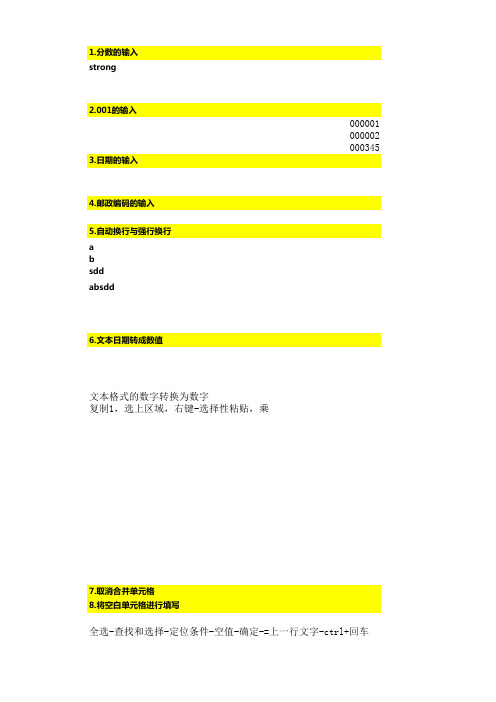
B_SC_NAME
北京第九服务站 北京第九服务站
B_CALL_NO
A_MACHINE_STATUS
1667696
A1
1646686
W1
1629920
A1
北京第九服务站 北京第九服务站 北京第九服务站 北京第九服务站 北京第九服务站 北京第九服务站 北京第九服务站 北京第九服务站 北京第九服务站 北京第六服务站 北京第六服务站 北京第三服务站 北京第三服务站 北京第三服务站 北京第三服务站 北京第三服务站
产品编号
生产日期
1
1001 2010.1.1
1002 2010.1.2
1003 2010.1.3 1004 2010.1.4 1005 2010.1.5 1006 2010.1.6 1007 2010.1.7 1008 2010.1.8 1009 2010.1.9 1010 2010.1.10 1011 2010.1.11 1012 2010.1.12 1013 2010.1.13 1014 2010.1.14 1015 2010.1.15 1016 2010.1.16
1.分数的输入 strong
2.001的输入
3.日期的输入
4.邮政编码的输入 5.自动换行与强行换行 a b sdd absdd
6.文本日期转成数值
文本格式的数字转换为数字 复制1,选上区域,右键-选择性粘贴,乘
000001 000002 000345
7.取消合并单元格 8.将空白单元格进行填写
全选-查找和选择-定位条件-空值-确定-=上一行文字-ctrl+回车
订购日期
2010/12/1
2010/12/2 2010/12/3 2010/12/4 2010/12/5 2010/12/6 2010/12/7 2010/12/8 2010/12/9 2010/12/10 2010/12/11 2010/12/12 2010/12/13 2010/12/14 2010/12/15 2010/12/16
excel操作练习题

Excel操作练习题第一题:创建表格1.打开Excel软件。
2.在新建文档中,创建一个新的工作表。
3.使用表格形式在工作表中创建一个数据表格。
示例表格:姓名年龄性别小明12 男小红14 女小刚13 男第二题:数据填充与格式化1.在表格的最后一行下方插入一行空白行。
2.在新插入的空白行中填充以下内容:姓名年龄性别小明12 男小红14 女小刚13 男小李15 男小丽13 女小兵14 男3.选中整个表格,给表格添加边框样式。
4.选中年龄一列,将其格式设置为文本格式。
第三题:数据排序与筛选1.选中姓名一列,按照字母顺序进行升序排序。
2.使用筛选功能,筛选出年龄大于等于14岁的学生。
第四题:条件格式设置1.选中姓名一列,将其设置为粗体。
2.使用条件格式设置功能,将年龄小于等于12岁的学生姓名设置为红色。
第五题:数据统计1.在表格下方插入一空白行。
2.使用SUM函数分别计算年龄一列的总和,平均值和最大/最小值,并将结果放在空白行中。
示例结果:年龄总和平均值最大值83 13.8 15第六题:图表制作1.选中姓名和年龄两列的数据,创建一个柱形图。
结束语通过完成上述练习题,您可以进一步熟悉Excel软件中的各种操作,包括创建表格、数据填充与格式化、数据排序与筛选、条件格式设置、数据统计和图表制作等。
请根据自己的需要,适时进行Excel的实践操作,以提高个人的数据处理和分析能力。
希望本文对您有所帮助!。
做表练习题

一、Excel基本操作1. 如何在Excel中创建一个新的工作簿?2. 如何在Excel中插入一行或一列?3. 如何在Excel中删除一行或一列?4. 如何在Excel中合并多个单元格?5. 如何在Excel中设置单元格格式?6. 如何在Excel中设置单元格边框?7. 如何在Excel中设置单元格背景颜色?8. 如何在Excel中设置单元格字体?9. 如何在Excel中设置单元格对齐方式?10. 如何在Excel中设置单元格行高和列宽?11. 如何在Excel中设置单元格公式?12. 如何在Excel中设置单元格条件格式?13. 如何在Excel中设置单元格数据验证?14. 如何在Excel中设置单元格筛选?15. 如何在Excel中设置单元格排序?16. 如何在Excel中设置单元格数据透视表?17. 如何在Excel中设置单元格图表?18. 如何在Excel中设置单元格数据连接?19. 如何在Excel中设置单元格数据导入?20. 如何在Excel中设置单元格数据导出?二、Excel公式与函数1. 如何使用SUM函数计算数值总和?2. 如何使用AVERAGE函数计算平均值?3. 如何使用MAX函数计算最大值?4. 如何使用MIN函数计算最小值?5. 如何使用COUNT函数计算数量?6. 如何使用COUNTA函数计算非空单元格数量?7. 如何使用COUNTBLANK函数计算空白单元格数量?8. 如何使用ROUND函数进行四舍五入?9. 如何使用CONCATENATE函数连接字符串?10. 如何使用VLOOKUP函数进行查找与引用?11. 如何使用HLOOKUP函数进行查找与引用?12. 如何使用IF函数进行条件判断?13. 如何使用AND函数进行逻辑与运算?14. 如何使用OR函数进行逻辑或运算?15. 如何使用NOT函数进行逻辑非运算?16. 如何使用SUMIF函数进行条件求和?17. 如何使用AVERAGEIF函数进行条件平均值计算?18. 如何使用MAXIF函数进行条件最大值计算?19. 如何使用MINIF函数进行条件最小值计算?20. 如何使用COUNTIF函数进行条件计数?三、Excel图表制作1. 如何在Excel中创建柱状图?2. 如何在Excel中创建折线图?3. 如何在Excel中创建饼图?4. 如何在Excel中创建散点图?5. 如何在Excel中创建雷达图?6. 如何在Excel中创建面积图?7. 如何在Excel中创建股价图?8. 如何在Excel中创建组合图?9. 如何在Excel中设置图表?10. 如何在Excel中设置图表标签?11. 如何在Excel中设置图表数据系列?12. 如何在Excel中设置图表轴标签?13. 如何在Excel中设置图表网格线?14. 如何在Excel中设置图表背景颜色?15. 如何在Excel中设置图表字体?16. 如何在Excel中设置图表对齐方式?17. 如何在Excel中设置图表数据标签?18. 如何在Excel中设置图表数据表?19. 如何在Excel中设置图表数据透视表?20. 如何在Excel中设置图表数据连接?四、Excel数据分析1. 如何在Excel中使用数据透视表进行数据分析?2. 如何在Excel中使用条件格式进行数据分析?3. 如何在Excel中使用数据排序进行数据分析?4. 如何在Excel中使用数据筛选进行数据分析?5. 如何在Excel中使用数据验证进行数据分析?6. 如何在Excel中使用数据连接进行数据分析?7. 如何在Excel中使用数据导入进行数据分析?8. 如何在Excel中使用数据导出进行数据分析?9. 如何在Excel中使用数据合并进行数据分析?10. 如何在Excel中使用数据拆分进行数据分析?11. 如何在Excel中使用数据清洗进行数据分析?12. 如何在Excel中使用数据转换进行数据分析?13. 如何在Excel中使用数据分析工具包进行数据分析?14. 如何在Excel中使用数据分析插件进行数据分析?15. 如何在Excel中使用数据分析模板进行数据分析?16. 如何在Excel中使用数据分��可视化进行数据分析?17. 如何在Excel中使用数据分析报告进行数据分析?18. 如何在Excel中使用数据分析比较进行数据分析?19. 如何在Excel中使用数据分析预测进行数据分析?20. 如何在Excel中使用数据分析优化进行数据分析?五、Excel高级功能1. 如何在Excel中使用宏录制?2. 如何在Excel中使用VBA编写代码?3. 如何在Excel中使用VBA进行数据验证?4. 如何在Excel中使用VBA进行数据排序?5. 如何在Excel中使用VBA进行数据筛选?6. 如何在Excel中使用VBA进行数据导入导出?7. 如何在Excel中使用VBA进行图表制作?8. 如何在Excel中使用VBA进行数据透视表操作?9. 如何在Excel中使用VBA进行条件格式设置?10. 如何在Excel中使用VBA进行数据合并?11. 如何在Excel中使用VBA进行数据拆分?12. 如何在Excel中使用VBA进行数据清洗?13. 如何在Excel中使用VBA进行数据转换?14. 如何在Excel中使用VBA进行数据分析?15. 如何在Excel中使用VBA进行数据预测?16. 如何在Excel中使用VBA进行数据优化?17. 如何在Excel中使用VBA进行自动化操作?18. 如何在Excel中使用VBA进行错误处理?19. 如何在Excel中使用VBA进行数据加密?20. 如何在Excel中使用VBA进行数据解密?六、Excel与外部应用程序集成1. 如何在Excel中导入PDF文件?2. 如何在Excel中导入Word文档?3. 如何在Excel中导入PowerPoint演示文稿?4. 如何在Excel中导入网页内容?5. 如何在Excel中导入XML数据?6. 如何在Excel中导入JSON数据?7. 如何在Excel中导入CSV文件?8. 如何在Excel中导入数据库数据?9. 如何在Excel中导出数据到PDF文件?10. 如何在Excel中导出数据到Word文档?11. 如何在Excel中导出数据到PowerPoint演示文稿?12. 如何在Excel中导出数据到网页?13. 如何在Excel中导出数据到XML文件?14. 如何在Excel中导出数据到JSON文件?15. 如何在Excel中导出数据到CSV文件?16. 如何在Excel中导出数据到数据库?17. 如何在Excel中与Google Sheets进行数据同步?18. 如何在Excel中与MySQL数据库进行数据交互?19. 如何在Excel中与SQL Server数据库进行数据交互?20. 如何在Excel中与Oracle数据库进行数据交互?七、Excel数据安全与保护1. 如何在Excel中设置工作簿密码?2. 如何在Excel中设置工作表密码?3. 如何在Excel中设置单元格密码?4. 如何在Excel中隐藏公式?5. 如何在Excel中隐藏工作表?6. 如何在Excel中隐藏工作簿?7. 如何在Excel中设置工作簿只读权限?8. 如何在Excel中设置工作表只读权限?9. 如何在Excel中设置单元格只读权限?10. 如何在Excel中设置工作簿审计跟踪?11. 如何在Excel中设置工作表审计跟踪?12. 如何在Excel中设置单元格审计跟踪?13. 如何在Excel中设置工作簿访问控制?14. 如何在Excel中设置工作表访问控制?15. 如何在Excel中设置单元格访问控制?16. 如何在Excel中设置工作簿加密?17. 如何在Excel中设置工作表加密?18. 如何在Excel中设置单元格加密?19. 如何在Excel中设置工作簿数字签名?20. 如何在Excel中设置工作表数字签名?八、Excel高级数据分析1. 如何在Excel中使用高级数据分析工具包(ADTW)?2. 如何在Excel中使用回归分析?3. 如何在Excel中使用时间序列分析?4. 如何在Excel中使用假设检验?5. 如何在Excel中使用方差分析?6. 如何在Excel中使用聚类分析?7. 如何在Excel中使用因子分析?8. 如何在Excel中使用主成分分析?9. 如何在Excel中使用生存分析?10. 如何在Excel中使用决策树分析?11. 如何在Excel中使用神经网络分析?12. 如何在Excel中使用模拟分析?13. 如何在Excel中使用敏感性分析?14. 如何在Excel中使用蒙特卡洛模拟?15. 如何在Excel中使用优化分析?16. 如何在Excel中使用成本效益分析?17. 如何在Excel中使用预测分析?18. 如何在Excel中使用相关性分析?19. 如何在Excel中使用回归分析中的残差分析?20. 如何在Excel中使用时间序列分析中的季节性调整?九、Excel自动化与脚本1. 如何在Excel中使用VBA编写宏以自动执行重复任务?2. 如何在Excel中创建和使用自定义函数?3. 如何在Excel中编写VBA代码以处理用户输入?4. 如何在Excel中编写VBA代码以监控工作表活动?5. 如何在Excel中编写VBA代码以发送电子邮件?6. 如何在Excel中编写VBA代码以访问网络资源?7. 如何在Excel中编写VBA代码以控制其他应用程序?8. 如何在Excel中编写VBA代码以处理Excel对象模型?9. 如何在Excel中编写VBA代码以处理Excel事件?10. 如何在Excel中编写VBA代码以处理Excel工作流?11. 如何在Excel中编写VBA代码以处理Excel数据验证?12. 如何在Excel中编写VBA代码以处理Excel数据透视表?13. 如何在Excel中编写VBA代码以处理Excel图表?14. 如何在Excel中编写VBA代码以处理Excel宏安全设置?15. 如何在Excel中编写VBA代码以处理Excel用户界面?16. 如何在Excel中编写VBA代码以处理Excel数据导入导出?17. 如何在Excel中编写VBA代码以处理Excel数据连接?18. 如何在Excel中编写VBA代码以处理Excel数据清洗?19. 如何在Excel中编写VBA代码以处理Excel数据转换?20. 如何在Excel中编写VBA代码以处理Excel数据分析?十、Excel案例与实战1. 如何使用Excel进行销售数据分析?2. 如何使用Excel进行财务报表分析?3. 如何使用Excel进行市场调研分析?4. 如何使用Excel进行人力资源数据分析?5. 如何使用Excel进行供应链管理分析?6. 如何使用Excel进行客户关系管理分析?7. 如何使用Excel进行项目管理分析?8. 如何使用Excel进行投资分析?9. 如何使用Excel进行风险管理分析?10. 如何使用Excel进行运营分析?11. 如何使用Excel进行学术研究分析?12. 如何使用Excel进行教育数据分析?13. 如何使用Excel进行健康数据分析?14. 如何使用Excel进行环境数据分析?15. 如何使用Excel进行社会数据分析?16. 如何使用Excel进行艺术与娱乐数据分析?17. 如何使用Excel进行体育数据分析?18. 如何使用Excel进行旅游数据分析?19. 如何使用Excel进行政治数据分析?20. 如何使用Excel进行历史数据分析?十一、Excel数据可视化1. 如何在Excel中创建动态图表?2. 如何在Excel中使用数据条进行数据可视化?3. 如何在Excel中使用颜色刻度进行数据可视化?4. 如何在Excel中使用图标集进行数据可视化?5. 如何在Excel中使用雷达图进行数据可视化?6. 如何在Excel中使用树状图进行数据可视化?7. 如何在Excel中使用旭日图进行数据可视化?8. 如何在Excel中使用地图进行数据可视化?9. 如何在Excel中使用KPI仪表板进行数据可视化?10. 如何在Excel中使用动态KPI仪表板进行数据可视化?11. 如何在Excel中使用动态仪表板进行数据可视化?12. 如何在Excel中使用交互式图表进行数据可视化?13. 如何在Excel中使用数据透视图进行数据可视化?14. 如何在Excel中使用数据透视图进行动态数据可视化?15. 如何在Excel中使用动态数据透视图进行数据可视化?16. 如何在Excel中使用动态数据透视图进行数据切片和切块?17. 如何在Excel中使用动态数据透视图进行数据筛选和排序?18. 如何在Excel中使用动态数据透视图进行数据钻取和展开?19. 如何在Excel中使用动态数据透视图进行数据比较和对比?20. 如何在Excel中使用动态数据透视图进行数据预测和趋势分析?十二、Excel数据共享与协作1. 如何在Excel中共享工作簿?2. 如何在Excel中设置工作簿的共享权限?3. 如何在Excel中协同编辑工作簿?4. 如何在Excel中追踪工作簿的更改历史?5. 如何在Excel中合并多个用户的工作簿?6. 如何在Excel中处理工作簿的版本冲突?7. 如何在Excel中设置工作簿的共享密码?8. 如何在Excel中设置工作簿的共享?9. 如何在Excel中邀请他人协作编辑?10. 如何在Excel中查看他人的编辑权限?11. 如何在Excel中撤销他人的编辑权限?12. 如何在Excel中设置工作簿的访问控制列表(ACL)?13. 如何在Excel中设置工作簿的共享文件夹权限?14. 如何在Excel中设置工作簿的共享网络权限?15. 如何在Excel中设置工作簿的共享云存储权限?16. 如何在Excel中共享工作簿的特定工作表?17. 如何在Excel中共享工作簿的特定区域?18. 如何在Excel中共享工作簿的特定数据透视表?19. 如何在Excel中共享工作簿的特定图表?20. 如何在Excel中共享工作簿的特定公式和函数?十三、Excel数据管理1. 如何在Excel中创建数据透视表?2. 如何在Excel中管理数据透视表字段?3. 如何在Excel中创建数据透视图?4. 如何在Excel中管理数据透视图字段?5. 如何在Excel中创建数据验证规则?6. 如何在Excel中管理数据验证规则?7. 如何在Excel中创建数据连接?8. 如何在Excel中管理数据连接?9. 如何在Excel中导入外部数据?10. 如何在Excel中导出数据到外部数据库?11. 如何在Excel中清洗和转换数据?12. 如何在Excel中合并和拆分数据?13. 如何在Excel中处理缺失数据?14. 如何在Excel中处理异常数据?15. 如何在Excel中处理重复数据?16. 如何在Excel中处理数据分类和编码?17. 如何在Excel中处理数据标准化和归一化?18. 如何在Excel中处理数据聚类和分类?19. 如何在Excel中处理数据降维和特征选择?20. 如何在Excel中处理数据挖掘和预测分析?答案一、Excel基本操作1. 在Excel中“文件”菜单,选择“新建”工作簿。
excel的练习题
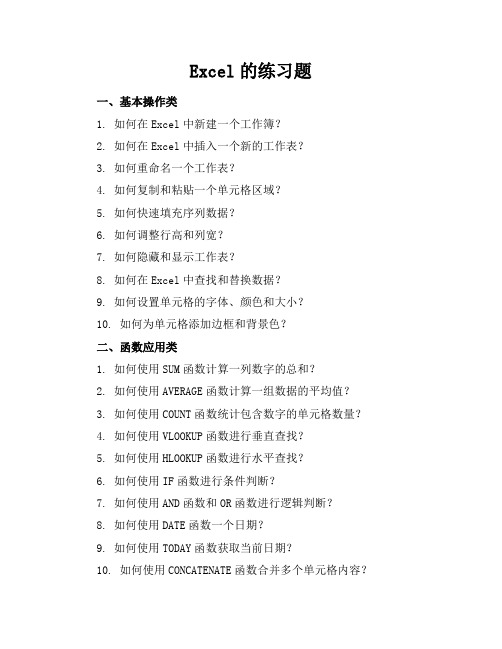
Excel的练习题一、基本操作类1. 如何在Excel中新建一个工作簿?2. 如何在Excel中插入一个新的工作表?3. 如何重命名一个工作表?4. 如何复制和粘贴一个单元格区域?5. 如何快速填充序列数据?6. 如何调整行高和列宽?7. 如何隐藏和显示工作表?8. 如何在Excel中查找和替换数据?9. 如何设置单元格的字体、颜色和大小?10. 如何为单元格添加边框和背景色?二、函数应用类1. 如何使用SUM函数计算一列数字的总和?2. 如何使用AVERAGE函数计算一组数据的平均值?3. 如何使用COUNT函数统计包含数字的单元格数量?4. 如何使用VLOOKUP函数进行垂直查找?5. 如何使用HLOOKUP函数进行水平查找?6. 如何使用IF函数进行条件判断?7. 如何使用AND函数和OR函数进行逻辑判断?8. 如何使用DATE函数一个日期?9. 如何使用TODAY函数获取当前日期?10. 如何使用CONCATENATE函数合并多个单元格内容?三、数据分析类1. 如何使用排序功能对数据进行升序和降序排列?2. 如何使用筛选功能筛选出符合条件的数据?3. 如何使用数据验证功能限制单元格输入?4. 如何使用条件格式高亮显示特定数据?5. 如何使用图表向导创建柱状图、折线图和饼图?6. 如何使用数据透视表进行数据汇总和分析?7. 如何使用公式求出最大值、最小值和众数?8. 如何使用函数计算标准差和方差?9. 如何使用高级筛选进行复杂的数据筛选?10. 如何使用宏录制和执行简单的自动化操作?四、高级应用类1. 如何使用公式实现跨工作表引用数据?2. 如何使用INDIRECT函数动态引用单元格?3. 如何使用OFFSET函数进行偏移引用?4. 如何使用LOOKUP函数进行向量查找?5. 如何使用INDEX和MATCH函数进行精确查找?6. 如何使用SUBTOTAL函数计算分组的总和、平均值等?7. 如何使用CHOOSE函数根据索引值选择返回值?8. 如何使用TEXT函数将数值转换为文本格式?9. 如何使用GETPIVOTDATA函数从数据透视表中提取数据?10. 如何使用数组公式解决复杂计算问题?五、格式设置与美化类1. 如何在Excel中应用单元格样式?2. 如何自定义单元格样式?3. 如何使用条件格式为单元格设置数据条?4. 如何插入图片和剪贴画来丰富工作表内容?5. 如何在Excel中绘制形状和线条?6. 如何为图表添加和轴?7. 如何设置图表的图例位置?8. 如何更改图表的数据系列颜色?9. 如何为工作表添加页眉和页脚?10. 如何设置打印区域并打印工作表?六、数据管理类1. 如何使用数据有效性限制输入范围?2. 如何使用去重功能去除重复数据?3. 如何使用分列功能将一个单元格的内容拆分到多个单元格?4. 如何使用导入数据功能从外部数据源获取数据?5. 如何使用合并计算功能汇总多个工作表的数据?6. 如何使用公式审核功能追踪单元格的引用关系?7. 如何使用名称管理器为单元格区域命名?8. 如何使用表格功能将数据转换为表格格式?9. 如何使用宏来批量执行重复性任务?10. 如何使用保护工作表功能防止他人修改数据?七、函数综合应用类1. 如何使用数组公式计算多条件求和?2. 如何使用INDIRECT和ADDRESS函数动态引用单元格地址?3. 如何使用SEARCH和FIND函数在文本中查找特定字符?4. 如何使用LEFT、RIGHT和MID函数提取文本中的部分内容?5. 如何使用DATE、YEAR、MONTH和DAY函数处理日期?6. 如何使用NETWORKDAYS函数计算工作日天数?7. 如何使用DAYS、WEEKS和MONTHS函数计算日期差?8. 如何使用ROUND、ROUNDDOWN和ROUNDUP函数进行四舍五入?9. 如何使用SUBSTITUTE和REPLACE函数替换文本?10. 如何使用TRIM、LEN和LOWER函数清理和转换文本?八、宏与VBA类1. 如何录制一个简单的宏来执行一系列操作?2. 如何使用VBA创建一个简单的用户界面(UI)?3. 如何在VBA中使用循环结构处理数据?4. 如何在VBA中使用条件语句进行逻辑判断?5. 如何使用VBA函数编写自定义函数?6. 如何使用VBA事件触发器响应用户操作?7. 如何在VBA中操作Excel对象模型?8. 如何使用VBA错误处理来避免程序崩溃?9. 如何使用VBA读取和写入工作表中的单元格?10. 如何使用VBA运行时属性来优化宏的执行速度?答案:一、基本操作类1. “文件”菜单,选择“新建”,然后选择“空白工作簿”。
excel练习题素材

excel练习题素材在日常的工作和学习中,我们经常需要使用Excel来进行数据的整理、分析和展示。
为了提高我们的Excel技能,下面为大家提供了一些练习题素材,帮助大家巩固和提高Excel的应用能力。
请按以下题目对应的格式进行回答。
1. 数据筛选题某公司销售部门的销售数据如下,请根据以下要求进行数据筛选:- 筛选出销售额大于10000的销售记录;- 筛选出销售额在5000到10000之间、且销售量大于50的销售记录;- 筛选出销售日期在2021年3月的销售记录。
答案:1.2.3.2. 数据透视表题某公司的销售数据如下,请根据以下要求制作数据透视表:- 统计各个产品的销售数量和销售额;- 将销售员和产品作为行标签,统计每个销售员销售不同产品的数量和销售额。
答案:1.2.3. 数据图表题某公司的销售数据如下,请根据以下要求绘制相应的数据图表:- 利用柱状图展示每个销售员的销售额;- 利用折线图展示每个月的销售额变化趋势;- 利用饼图展示各个产品的销售占比。
答案:1.2.3.4. 公式应用题某公司的销售数据如下,请根据以下要求应用相应的公式:- 计算每个销售员的销售额占比;- 计算每个月销售额最高的销售员;- 计算每个月的销售额总和。
答案:1.2.3.以上就是关于Excel练习题素材的内容,希望通过这些练习题能够帮助大家熟练掌握Excel的应用技巧,提高工作和学习效率。
如果对以上题目有任何疑问,欢迎随时向我们提问,我们将尽力为您解答。
希望大家能够通过不断地练习和实践,逐渐成为Excel的高手!。
excel练习1

excel练习1第一篇:excel练习1练习11、打开表6-42、设置工作表行列Φ在标题下插入一行,将标题中的“(以京沪两地综合评价指数为100)”移入本行,设为楷体,12磅、跨列居中Φ将“食品”和服装两列移到“耐用消费品”一列之后Φ删除表格中的空行3、设置单元格格式λ标题文字的格式:全行浅黄色底纹、红色字体、跨列居中,“部分城市消费水平抽样调查”为隶书体、18磅、粗体λ各数字单元格的数字格式设为数值、保留2位小数、居右,其他单元格的内容居中4、设置表格边框线:设置表格上下边框线为粗实线,内边框线为细实线,第一行下边框为双线,第一列右边框线为粗虚线,第二列右边框线为双线5、定义单元格名字:将标题的名字定义为“统计资料”6、添加附注:为“唐山”单元格加上批注“非省会城市”7、重新命名工作表:将该工作表重新命名为“消费调查”8、复制工作表中的内容:将“消费调查”工作表复制到“SHEET2”中9、将消费调查工作表复制到SHEET3的后面9、设置打印标题:在“消费调查”表的“石家庄“一行前插入分页线,设置标题和副标题行为打印标题10、使用“城市”、“食品”“服装”三列数据创建三维柱形图,并加上相应的标题和坐标轴标题11、将设计好的表格保存在自己的文件夹下,名为“消费调查”练习21、打开表7-42、公式应用:使用SHEET1工作表中的数据,计算平均消费,结果放在相应的单元格中3、数据排序:使用SHEET2中的数据,以“日常生活用品”为关键字,以递增方式排序4、数据筛选:使用SHEET3中的数据,一次筛选出“食品”小于87.35,并且“日常生活用品”小于89.3的记录5、数据合并计算:使用SHEET4中的数据,在“地区消费水平平均值”中进行“均值”合并计算6、分类汇总:使用SHEET4中的数据,以地区为分类字段,将食品、服装、日常生活用品、耐用消费品进行最大值分类汇总7、删除“SHEET5”工作表8、在SHEET1前插入一张新工作表,将新的工作表移动到SHEET5的前面9、保存文件:将文件保存到自己的文件夹下,名为抽样调查第二篇:人事ecel技巧 散发人性道德光辉沉淀人类管理智慧轻松运用EXCEL建立人事信息库接下来请您不要急着录入人员信息,我们要对一些信息项进行函数设置,以便系统可以自动生成相关信息,这会使我们的工作产生事半功倍的效果。
- 1、下载文档前请自行甄别文档内容的完整性,平台不提供额外的编辑、内容补充、找答案等附加服务。
- 2、"仅部分预览"的文档,不可在线预览部分如存在完整性等问题,可反馈申请退款(可完整预览的文档不适用该条件!)。
- 3、如文档侵犯您的权益,请联系客服反馈,我们会尽快为您处理(人工客服工作时间:9:00-18:30)。
部门姓名职称性别主管内容岗位津贴总收入收入情况土建系曹建明副教授男教学1520
土建系冯建平教授男教学1480
法律系顾凌强副教授男科研1520
管理系顾萧英副教授女教学1520
法律系胡玲玲副教授女教学1420
法律系黄梅英助教女科研720
法律系黄强教授男教学1420
土建系黄武平讲师男教学880
法律系黄英讲师女科研880
土建系李伟助教男学工670
管理系李意华教授男科研1480
管理系林玲讲师女教学890
管理系林令玲讲师女教学820
管理系凌英副教授女科研1480
管理系卢铭伟讲师男学工890
管理系路莫英副教授女教学1480
管理系潘丽丽教授女科研1520
管理系潘林英教授女科研1520
法律系舜先强教授男教学1480
管理系宋国英讲师女学工820
管理系宋义刚讲师男教学920
管理系宋毅刚助教男教学720
法律系孙国强助教男学工670
法律系孙小玲讲师女学工880
管理系王建平讲师男学工920
法律系王伟副教授男教学1520
土建系徐丽珍助教女科研680
土建系徐毅副教授男教学1420
土建系许丽莉教授女科研1420
法律系虞英秀教授女教学1480
法律系张华助教男教学720
管理系张丽珍助教女科研720
土建系张眉华副教授男科研1520
土建系张委教授男科研1480
管理系张秀英教授女教学1480
法律系张英讲师女教学920
土建系章毅教授男教学1480
土建系赵小林讲师女学工920
土建系赵小英讲师女教学890
土建系邹霖伟教授男科研1480
年度系数。
